Czy film jest za duży do wysłania? Chcesz zmniejszyć rozmiar wideo? Jak zmniejszyć rozmiar wideo? Jak zmniejszyć rozmiar pliku wideo bez utraty jakości? Nie martw się! Ten post zawiera listę najlepszych sposobów łatwego i szybkiego zmniejszania rozmiaru wideo w systemach Windows, Mac, Android i iPhone oraz pokazuje, jak zmniejszyć rozmiar wideo online.
Wideo stało się modne. Oglądamy filmy codziennie, a nawet możemy zarabiać na filmach na YouTube. Czasami jednak musimy zmniejszyć rozmiar filmu, gdy chcemy wysłać filmy pocztą e-mail lub przesłać filmy na YouTube lub inne platformy do udostępniania filmów.
Jak zmniejszyć rozmiar pliku wideo ? Jak zmniejszyć rozmiar wideo bez utraty jakości?
W tym artykule dowiesz się, jak zmniejszyć rozmiar wideo w systemach Windows, Mac, Android i iOS.
Część 1. Zmniejsz rozmiar wideo w systemie Windows
Aby zmniejszyć rozmiar pliku wideo w systemie Windows 10/8/7, możesz wypróbować następujące różne sposoby.
Poprawka 1. Włącz bezpłatny reduktor rozmiaru wideo
Tutaj pokażemy 2 reduktory rozmiaru wideo, które pomogą Ci zmniejszyć rozmiar wideo za darmo.
#1.VLC
Odtwarzacz multimedialny VLC może nie tylko odtwarzać wideo i audio, ale także kompresować rozmiar wideo. Wykonaj poniższe czynności, aby skompresować wideo MP4 do mniejszego rozmiaru za pomocą funkcji kompresji.
- Pobierz, zainstaluj VLC Media Player i otwórz go.
- Przejdź do Menu i kliknij Media> Konwertuj/zapisz .
- Kliknij Dodaj aby wybrać potrzebny film.
- Kliknij Konwertuj/Zapisz kiedy skończyłeś.
- Wybierz typ profilu, który chcesz przekonwertować wideo.
- Wybierz Rozpocznij przycisk, aby rozpocząć kompresję wideo VLC.
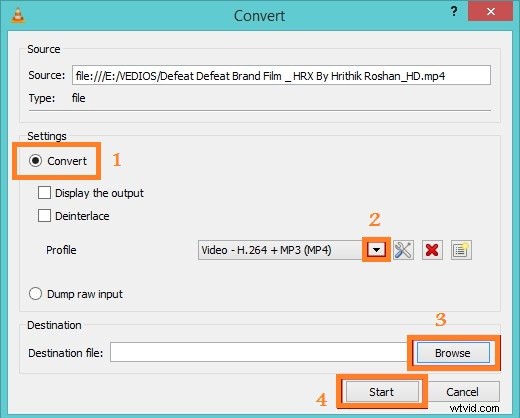
VLC Media Player to dobry wybór, aby zmniejszyć rozmiar wideo. Ale jeśli masz wysokie wymagania dotyczące zmniejszenia rozmiaru wideo, lepiej wypróbuj inny reduktor rozmiaru wideo.
#2. MiniTool Movie Maker
MiniTool Movie Maker, bezpłatne narzędzie do edycji wideo, może pomóc w tworzeniu fajnych filmów z własnymi zdjęciami i filmami. Poza tym to bezpłatne narzędzie oferuje 3 funkcje, które pomagają łatwo skompresować rozmiar wideo. Poniżej znajduje się szczegółowy samouczek dotyczący bezpłatnego zmniejszania rozmiaru wideo.
Krok 1. Uruchom MiniTool Movie Maker i kliknij Tryb pełnej funkcjonalności aby wejść do jego głównego interfejsu.
Krok 2. Kliknij Importuj pliki multimedialne przycisk, aby zaimportować plik wideo do tego narzędzia.
Krok 3. Przeciągnij i upuść ten plik wideo do serii ujęć. Następnie możesz wypróbować Przytnij funkcja kompresji rozmiaru wideo. (Tutaj, jeśli nie chcesz przycinać wideo, możesz bezpośrednio przejść do kroku 4, aby skompresować rozmiar pliku wideo).
Opcja 1. Przytnij wideo
Teraz możesz korzystać z Trim funkcja usuwania niechcianych części z filmu w celu zmniejszenia rozmiaru pliku wideo.
Wybierz wideo w serii ujęć, a następnie kliknij ikonę nożyczek, aby wyświetlić okno podziału/przycinania.
W oknie Przytnij przesuń Linię pionową wzdłuż ścieżki do miejsca, w którym chcesz rozpocząć (lub zakończyć) klip, a następnie kliknij ikonę nożyczek.
Szczegółowe instrukcje można znaleźć w artykule Jak łatwo przycinać wideo (Przewodnik krok po kroku ze zdjęciami).
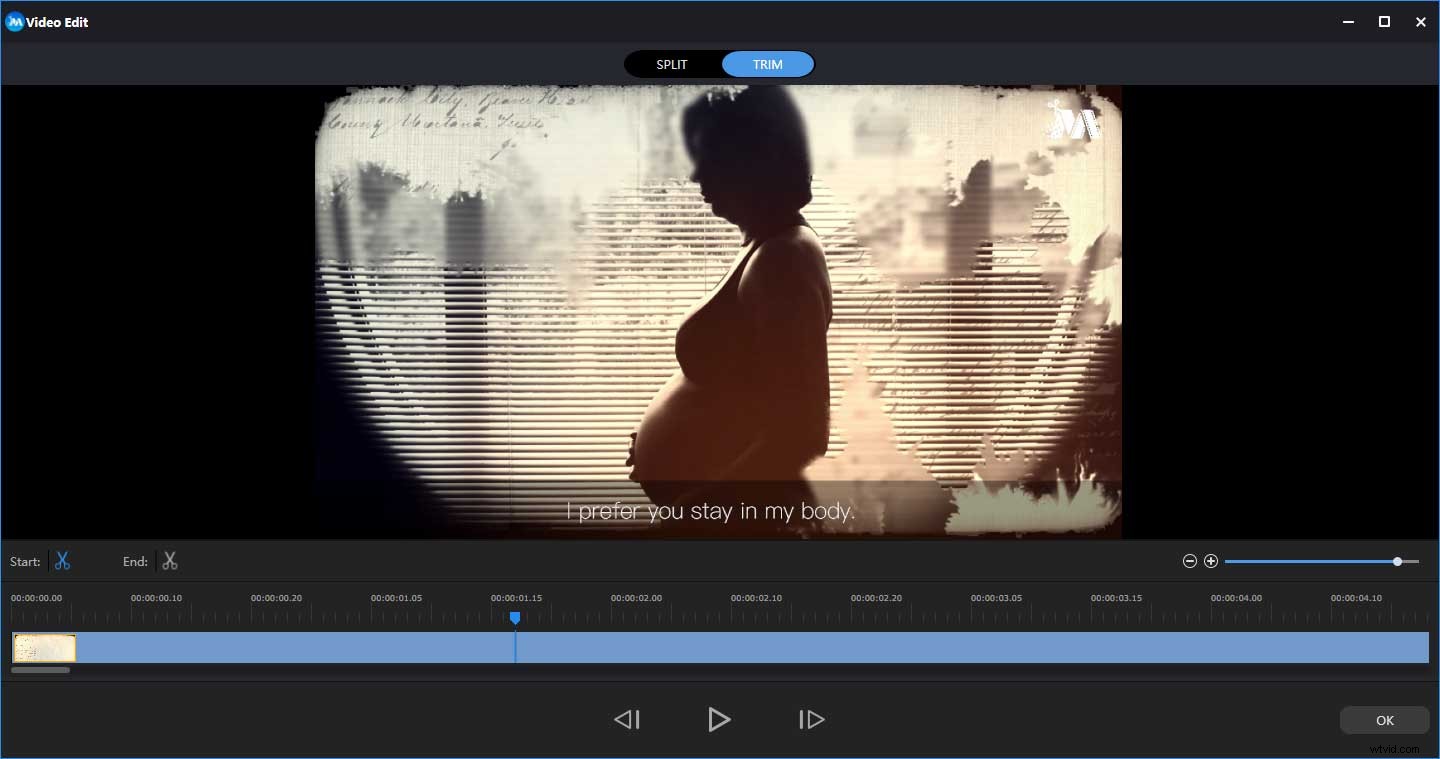
Krok 4. Kliknij Eksportuj przycisk, aby wyświetlić następujące okno.
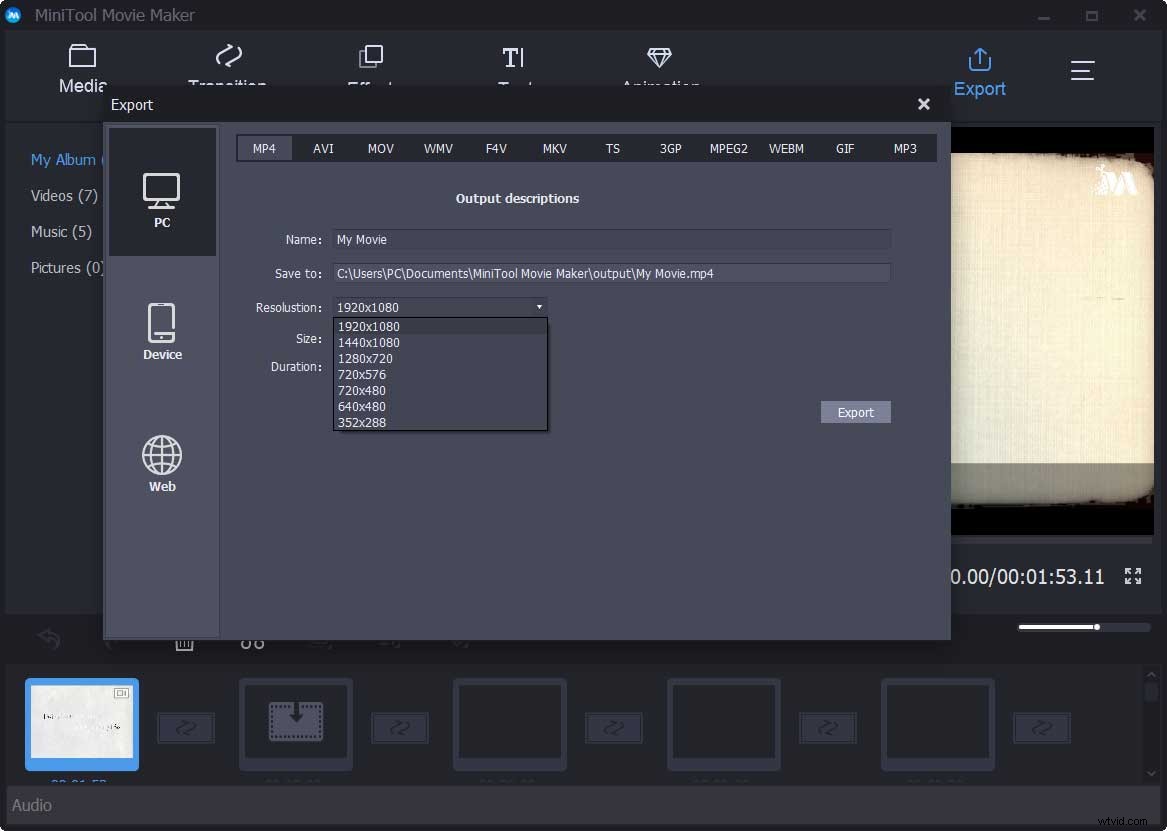
W tym oknie masz kolejne 2 opcje, aby zmniejszyć rozmiar pliku wideo za darmo.
Opcja 2. Zmień format wideo
Niektóre formaty, takie jak MKV i AVI, zajmują zbyt dużo miejsca. Niektórzy użytkownicy, w tym ja, chcą przekonwertować ten film do małych formatów, takich jak WMV, FLV itp. To bezpłatne oprogramowanie do edycji wideo umożliwia konwersję plików wideo bez znaku wodnego. Szczegółowe kroki można znaleźć w tym poście:Jak zmienić format wideo? Wypróbuj 6 najlepszych darmowych konwerterów wideo.
Opcja 3. Zmień rozdzielczość wideo
Aby zmniejszyć rozmiar pliku wideo, możesz wybrać mniejszą rozdzielczość wideo. Wybierz odpowiednią rozdzielczość wideo z listy rozwijanej Rozdzielczość .
Powiązany artykuł :Jak łatwo zmienić rozdzielczość wideo na różnych platformach.
Krok 5. Na koniec wpisz nazwę pliku wideo i wybierz miejsce do jego przechowywania, a następnie kliknij Eksportuj aby zmniejszyć rozmiar pliku wideo.
Dzięki MiniTool Movie Maker możesz szybko i łatwo zmniejszyć rozmiar wideo, przycinając wideo, zmieniając format wideo lub zmieniając rozdzielczość wideo. Ogólnie rzecz biorąc, ten darmowy i prosty reduktor rozmiaru wideo ma inne doskonałe funkcje, które czekają na znalezienie.
- Umożliwia tworzenie pokazu slajdów bez znaku wodnego. Możesz nawet użyć go do stworzenia pokazu slajdów na Facebooku.
- Pozwala podzielić duży film na różne małe części wideo.
- Pozwala łączyć filmy w jeden.
- Oferuje fajne szablony filmów. Nawet użytkownicy bez wcześniejszego doświadczenia w edycji wideo mogą z łatwością tworzyć fajne filmy. Po prostu wybierz szablon, zaimportuj pliki, a następnie zapisz ten fajny film.
- Oferuje 98 przejść wideo, aby nadać swoim filmom niepowtarzalny smak.
- Umożliwia łatwą zmianę jasności, kontrastu i nasycenia filmów.
- Pozwala na dodawanie tekstów do filmów w innym stylu. (Jeśli chcesz, możesz przeczytać ten post „Potrzebujesz dodać napisy do wideo za darmo? Wypróbuj 2 proste sposoby”, aby znaleźć szczegółowe informacje.)
- Pozwala eksportować wideo w różnych formatach wideo, takich jak MP4, AVI, MOV, MKV, MP3, GIF itp.
Chcesz poznać więcej fajnych funkcji tego filmu? Teraz możesz kliknąć poniższy przycisk i szybko otrzymasz pakiet instalacyjny.
Dzięki MiniTool Movie Maker możesz zmniejszyć rozmiar wideo w 3 aspektach:przyciąć wideo, wybrać format wideo o mniejszym rozmiarze i zmienić rozdzielczość wideo.Kliknij, aby tweetować
Poprawka 2. Zmniejsz rozmiar wideo online
Jeśli chcesz skompresować rozmiar wideo bez pobierania oprogramowania, możesz zmniejszyć rozmiar wideo online. Istnieje kilka reduktorów rozmiaru wideo online, które mogą pomóc skompresować wideo do mniejszego rozmiaru online. Zaleca się wybór takiego, który może zmniejszyć rozmiar pliku wideo bez utraty jakości.
YOUCOMPRESS, darmowy kompresor plików online, pozwala szybko kompresować pliki online i obsługuje pliki MP4, MOV, MP3, PDF, PNG, JPG, JPEG, GIF. Co ważniejsze, nie jest wymagana rejestracja i możesz kompresować nieograniczoną liczbę plików.
Aby bezpłatnie skompresować wideo MP4 do mniejszego rozmiaru online, możesz kliknąć Wybierz plik... przycisk, aby wybrać wideo MP4, które chcesz zmienić, i kliknij Prześlij plik i skompresuj . Następnie ten reduktor rozmiaru wideo zaczyna kompresować rozmiar pliku wideo online.
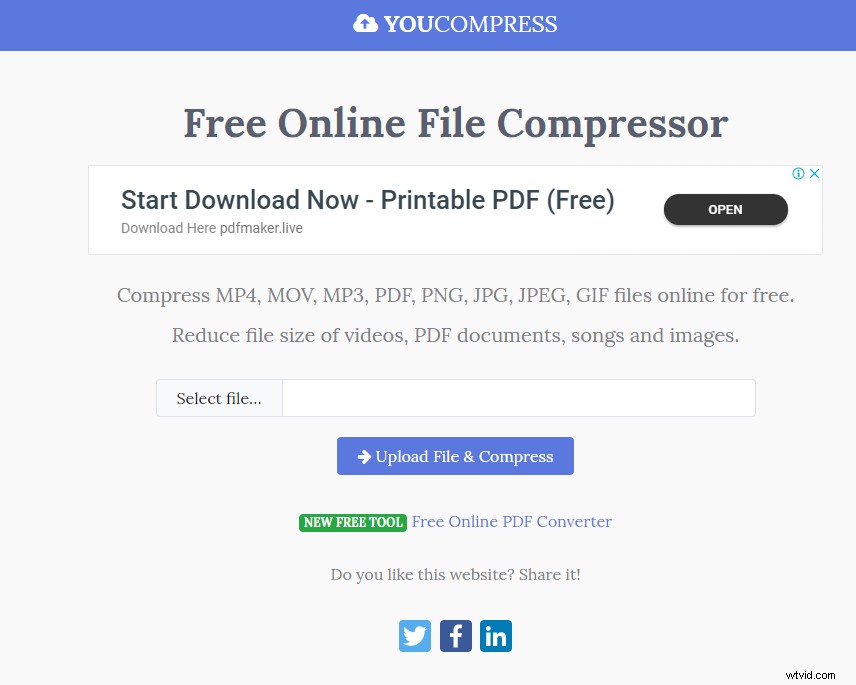
To bezpłatne narzędzie do kompresji plików online pozwala szybko skompresować wideo MP4 do mniejszych rozmiarów online za darmo i nie dodaje żadnego znaku wodnego do skompresowanych plików.
Część 2. Zmniejsz rozmiar wideo Mac
Użytkownicy komputerów Mac mogą również bezpłatnie zmniejszać rozmiar pliku wideo.
Popraw 1. iMovie
iMovie, oprogramowanie do edycji wideo dołączone do systemu operacyjnego Mac, może pomóc szybko zmniejszyć rozmiar wideo Mac. Poniżej znajdują się szczegółowe kroki.
Krok 1. Otwórz iMovie.
Krok 2. Kliknij przycisk +, a następnie kliknij Film , wybierz Bez motywu , kliknij Utwórz , wpisz nazwę nowego pliku.
Krok 3. Otwórz folder zawierający plik wideo.
Krok 4. Przeciągnij plik wideo na oś czasu okna iMovie.
Krok 5. Kliknij Plik menu wybierz Udostępnij i wybierz Plik .
Krok 6. Kliknij Rozwiązanie i wybierz mniejszą rozdzielczość, zmniejszając rzeczywisty rozmiar klatki wideo, a także rozmiar pliku. Na mniejszych ekranach zmniejszenie rozdzielczości nie będzie zauważalne.
Krok 7. Kliknij Jakość menu i wybierz niższą jakość. Zmniejszy to jakość wizualną wideo i spowoduje zmniejszenie pliku.
Krok 8. Kliknij Kompresuj menu i wybierz Mniejszy plik .
Krok 9. Kliknij Dalej .
Krok 10. Wpisz nazwę pliku i kliknij Zapisz. Następnie iMovie zacznie zmniejszać rozmiar wideo Mac. W przypadku większych plików wideo może to chwilę potrwać.
Poprawka 2. Odtwarzacz QuickTime
Jeśli chodzi o kompresję rozmiaru wideo na komputerze Mac, możesz wypróbować odtwarzacz QuickTime.
Odtwarzacz QuickTime, najbardziej preferowany i domyślny odtwarzacz multimedialny dla systemu Mac, działa również jako przyzwoite narzędzie do edycji wideo z obsługą funkcji zmniejszania rozmiaru. Pozwala przyciąć niechciane części filmu, aby zmniejszyć jego rozmiar.
Co więcej, dzięki narzędziu, które ułatwia zmianę rozmiaru wideo, dostępnych jest wiele wstępnie ustawionych formatów o różnej rozdzielczości i obsługiwanych urządzeniach.
Rozwiązanie 1. Przytnij wideo, aby zmniejszyć rozmiar pliku wideo
- Odtwórz wideo w odtwarzaczu QuickTime i wybierz Edytuj > Przytnij . Pojawi się żółty pasek przycinania z uchwytami na każdym końcu.
- Przeciągnij uchwyty, aby wybrać część do zachowania, i kliknij Przytnij .
Rozwiązanie 2. Zmień rozdzielczość wideo, aby zmniejszyć rozmiar wideo Mac
QuickTime Player oferuje szereg gotowych formatów o różnej rozdzielczości. Możesz wybrać odpowiedni, aby zmniejszyć rozmiar wideo.
Cześć! Dzielę się z wami 2 różnymi narzędziami do zmniejszania rozmiaru wideo Mac za darmo.Kliknij, aby tweetować
Część 3. Zmniejsz rozmiar wideo na Androida
Jak zmniejszyć rozmiar pliku wideo na telefonie z Androidem?
Aplikacja Video Compress może zmniejszyć rozmiar wideo bez utraty jakości na Androidzie. Ta aplikacja może kompresować wideo, aby znacznie ułatwić udostępnianie wideo w sieciach społecznościowych, takich jak Facebook, WhatsApp itp.
- Pobierz Video Compress ze Sklepu Play na Androida, zainstaluj go i uruchom.
- Kliknij Zezwól gdy otrzymasz tę wiadomość, Zezwól na kompresję wideo aby uzyskać dostęp do zdjęć, multimediów i plików na urządzeniu .
- Wybierz wideo, które chcesz skompresować.
- Wybierz Skompresuj wideo . Następnie wybierz ostateczny rozmiar, który chcesz uzyskać. Następnie zobaczysz nową rozdzielczość i rozmiar pliku wideo wyświetlanego dla każdej opcji.
Teraz Video Compress zaczyna kompresować rozmiar pliku wideo. Skompresowane wideo będzie miało taką samą nazwę jak oryginał, z dodanym z przodu „kompresem wideo”. Skompresowane wideo można znaleźć w folderze Super Video Compressor w pamięci urządzenia.
Część 4. Zmniejsz rozmiar wideo iPhone'a
Czy wideo z iPhone'a jest za duże? Jak zmienić rozmiar wideo iPhone'a? Jak zmniejszyć rozmiar pliku wideo bez utraty jakości?
VideoProc może zmniejszyć rozmiar wideo na iPhonie. Może nawet zmniejszyć do 90% oryginalnego rozmiaru pliku, ale z najlepszą możliwą jakością wyjściową dla skompresowanych filmów.
Ten reduktor rozmiaru wideo oferuje wszechstronne funkcje, dzięki którym filmy z iPhone'a są mniejsze.
- Możesz przycinać, wycinać, przycinać i dzielić duże wideo, aby zmniejszyć rozmiar wideo.
- Możesz przekonwertować duże wideo iPhone'a H.264 do formatu H.265, WMV, FLV, 3GP itp., które mają mniejszy rozmiar pliku?
- Możesz zmniejszyć rozdzielczość 4K do 1080P i dostosować ustawienia wideo (rozdzielczość, szybkość transmisji, liczbę klatek na sekundę itp.), aby zmniejszyć rozmiar pliku wideo.
Jak zmniejszyć rozmiar pliku wideo? Najlepszy sposób na zmniejszenie rozmiaru wideo omówiono w tym artykule.Kliknij, aby tweetować
Teraz Twoja kolej
Różne sposoby zmniejszania rozmiaru wideo w systemach Windows/Mac/Android/iOS są omówione w powyższych częściach artykułu. Wybierz taki, który najlepiej spełni wszystkie Twoje wymagania, aby zmniejszyć rozmiar wideo.
Czy masz inne sztuczki, aby zmniejszyć rozmiar pliku wideo bez utraty jakości? Udostępnij je, korzystając z komentarzy poniżej. Z góry dziękuję. A jeśli masz jakiekolwiek pytania, skontaktuj się z nami. Pomożemy Ci tak szybko, jak to możliwe.
Zmniejsz rozmiar wideo Windows 10 — często zadawane pytania
Jak zmniejszyć rozmiar filmu w systemie Windows 10?- Uruchom MiniTool Movie Maker.
- Zaimportuj plik wideo i przeciągnij go i upuść na osi czasu.
- Podziel wideo na małe części.
- Usunięto niechciane części.
- Zapisz wideo w niskiej jakości.
